На планах этажей в свойствах вида есть настройка Секущий диапазон. Расскажу, как она работает и как ей пользоваться. Это довольно сложная тема для новичков, поэтому будет много картинок и текста.
Первое, что надо понимать — в Ревите нет плоских видов. Даже планы, фасады и разрезы — это 3Д-виды, которые ориентированы и зафиксированы. Отсюда на разрезах и фасадах появляется свойство глубины. У плоского вида не бывает глубины, а тут оно есть. Чтобы было понятнее дальше, сначала покажу, как это работает на разрезах.

На разрезе у нас есть конкретная плоскость разреза, которой мы рассекаем архитектуру, и глубина, которой мы контролируем то, что попадает на вид разреза.
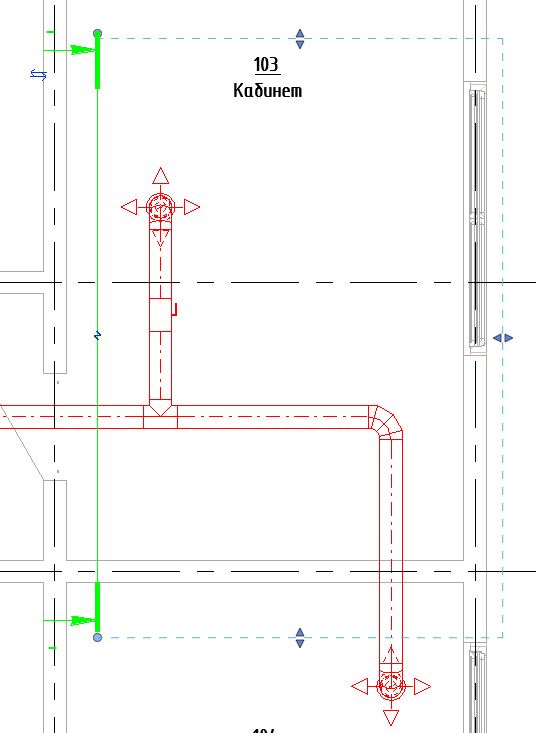
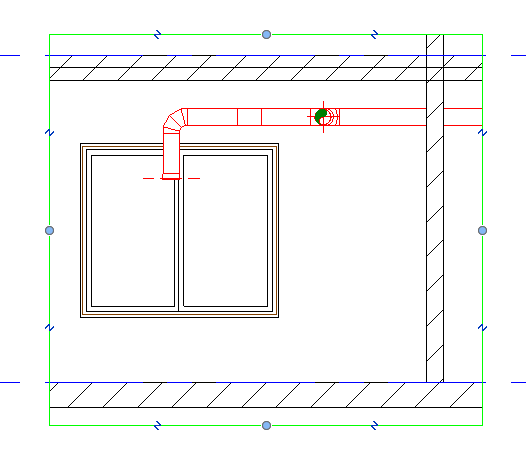
В итоге мы регулируем ширину, высоту и глубину разреза — а раз есть три измерения, то это фактически 3Д-вид, просто ориентированный спереди, сбоку или сзади.
Аналогично и с планом этажа — это 3Д-вид, ориентированный на взгляд сверху. Ему нужны те же настройки: на каком уровне мы рассекаем архитектуру, чтобы создать плоскую проекцию строительных конструкций, и как высоко и глубоко мы видим элементы. Для этого и существует функция «Секущий диапазон».
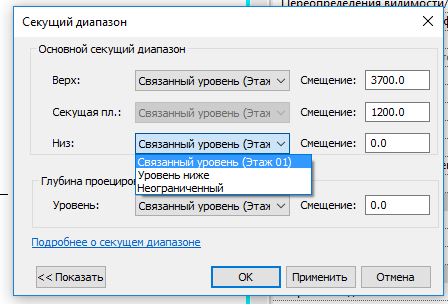
В ней есть 4 плоскости: верх, секущая плоскость, низ и глубина проецирования. У каждой плоскости есть своё начало отсчёта, это выпадающие менюшки. По умолчанию это уровень вида, на котором создан план, но для всего, кроме секущей плоскости, можно выбрать другой уровень. Смещение — это расстояние от начала отсчёта до нашей плоскости.
Представьте ваш план в виде 3Д-кубика, тогда каждая плоскость будет отвечать за то, что мы в итоге видим на плане.
- Верх — ограничение кубика сверху, благодаря этому мы не видим элементы, которые расположены выше нашего этажа;
- Секущая пл. — она рассекает архитектуру и формирует проекцию, об этом подробнее ниже;
- Низ — ограничение кубика снизу, так мы не видим элементы с этажей ниже;
- Глубина проецирования — бонусная плоскость, благодаря которой мы всё же можем заглянуть на этажи ниже. Например, нам нужно учитывать разводку воздуховодов под потолком этажа ниже, чтобы проложить сети на том этаже, где мы сейчас находимся.

С помощью смещения мы задаем высоту этих плоскостей относительно уровней в модели. Например, для верхней плоскости можно выбрать тот уровень, на котором мы находимся сейчас, тогда смещение в мм — это высота от уровня до этой плоскости. Если у нас этаж высотой 4 метра, на высоте 3,5 метра проходит труба диаметром 100 мм, а смещение до верха мы выбрали 3300 мм, тогда труба с плана исчезнет, так как она оказалась выше верхней плоскости. А если изменить смещение на 3500 и выше, то труба появится — она вошла в верхний секущий диапазон.
Аналогично с нижней плоскостью. Если в 100 мм от уровня проходит труба, а смещение у низа будет 200 и больше мм, то мы трубу не увидим. Если ниже — то увидим. Тут надо помнить, что у элементов у самих есть размеры, если элемент модели попал хоть немного в секущий диапазон, то его будет видно.
Глубина проецирования — это возможность заглянуть ниже низа, пример я приводил выше, работает смещение аналогично, но есть пара нюансов:
- элементы, которые лежат ниже нижней секущей плоскости, но попадают в глубину проецирования, буду пунктирными;
- смещение глубины проецирования не может быть выше, чем низ секущего диапазона, то есть, если у меня низ на -500, то глубина проецирования должна быть -500 и ниже, но никак не -300 или 0.
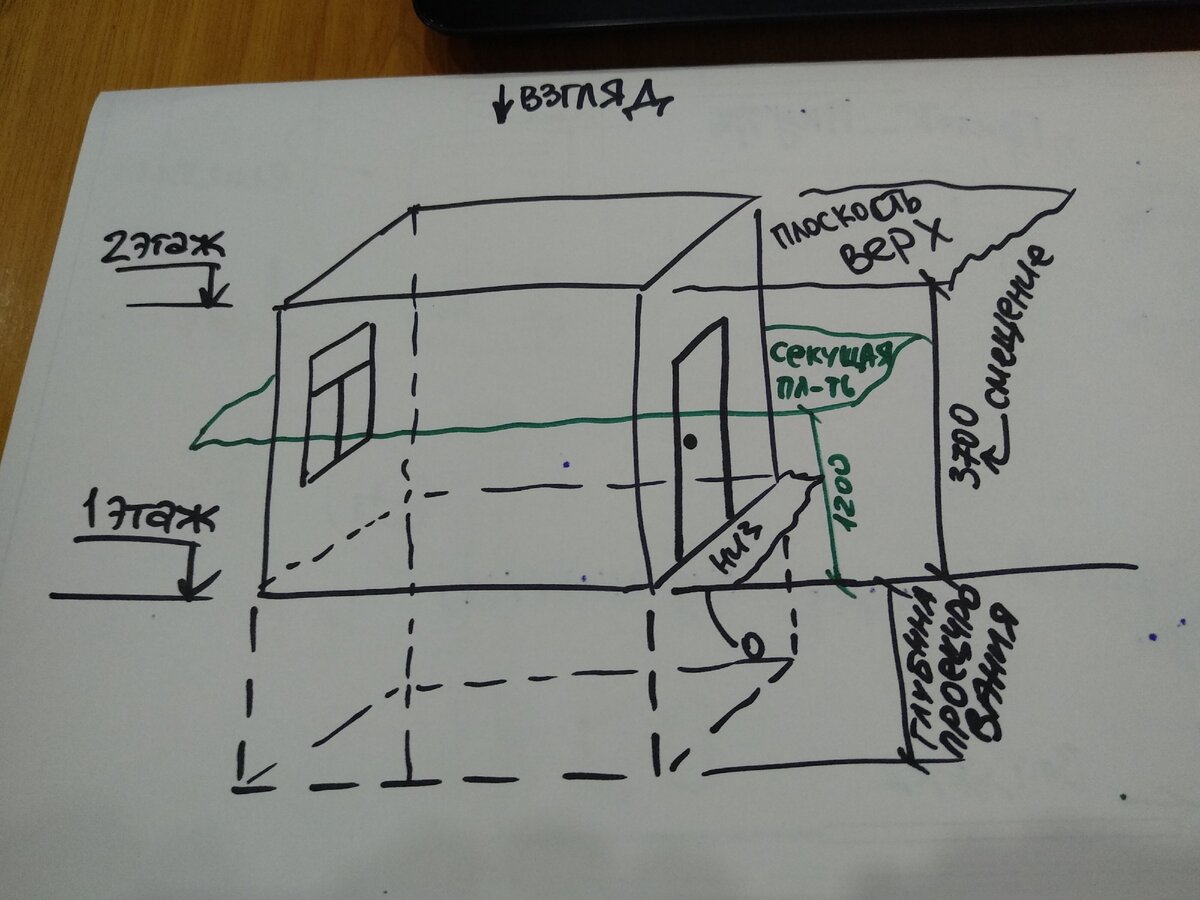
Сложнее с секущей плоскостью. Она служит не для того, чтобы ограничивать кубик с элементами, а чтобы сформировать проекцию этажа. Ведь у нас на виде не только трубы да воздуховоды с электрикой, есть ещё и строительные конструкции. Есть окна и двери, стена может по высоте быть разной, где-то ниша, где-то пирог стены изменяется. Чтобы указать, как мы рассекаем строительные элементы, мы и задаём секущую плоскость.
Давайте посмотрим на примерах. Я зашел на план этажа и выбрал дисциплину «Координация». Вот план этажа, у которого секущая плоскость на высоте 1200 мм, обратите внимание на двери и окна:
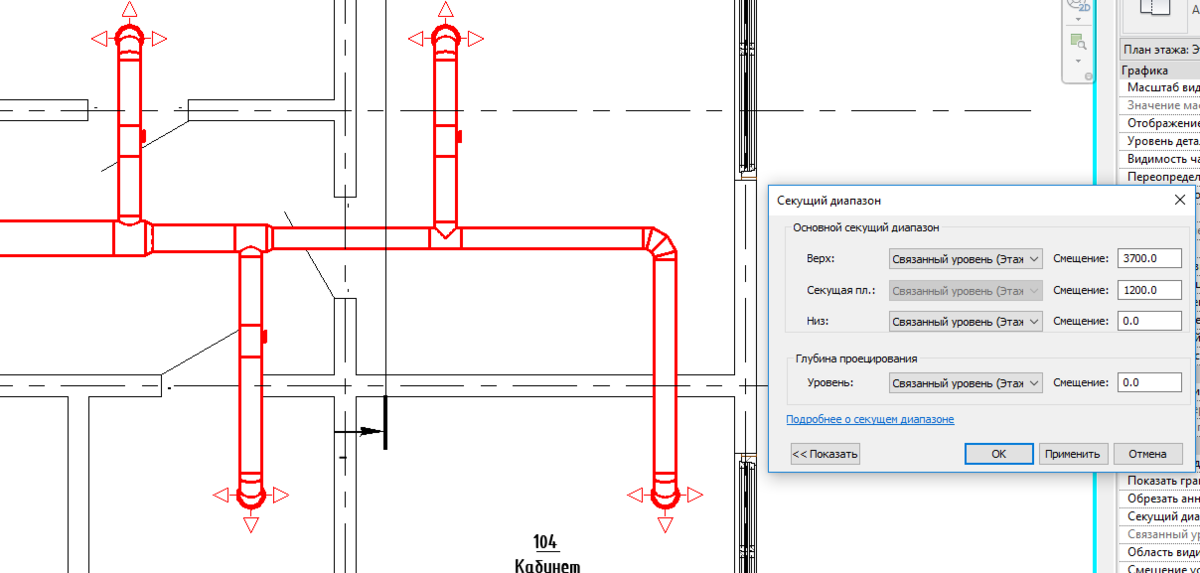
Здесь секущий диапазон рассекает и стены, и окна, и двери на высоте 1200 мм от уровня этажа. Стены идут на всю высоту этажа, высота дверей 2100 мм, окна высотой 2060 мм установлены на отметке 800 мм. Так что на высоте 1200 мм от пола все эти элементы попадают в секущую плоскость, и их видно на плане.
Теперь я изменю секущий диапазон на 400 мм, в этом случае окна изменятся, так как их низ расположен на высоте 800 мм:
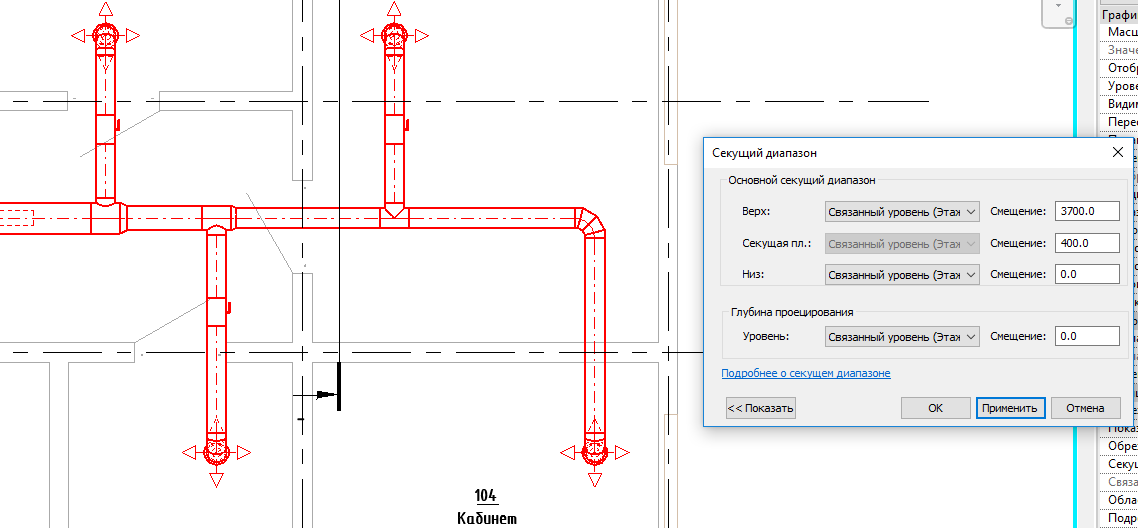
Далее я изменю секущий диапазон на 2200 мм — выше дверей в здании:
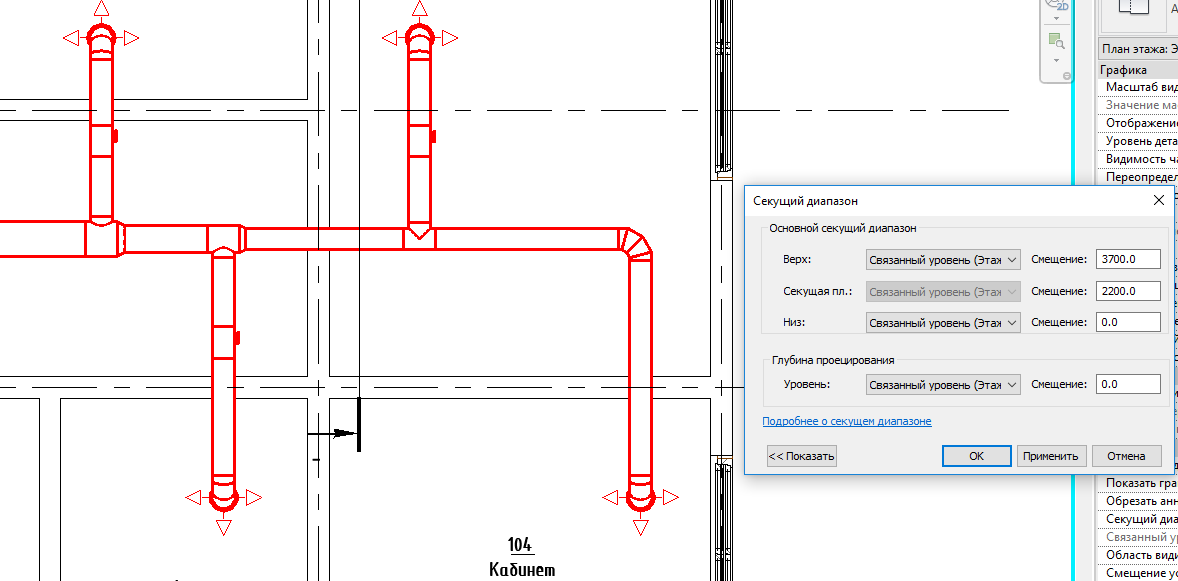
Теперь окна снова стали полноценными, а вот двери исчезли, так как на высоте 2200 мм их уже просто нет. И последний пример: я подниму секущий диапазон на 3500 мм, это выше не только дверей, но и воздуховодов, которые идут на отметке 3250 мм:
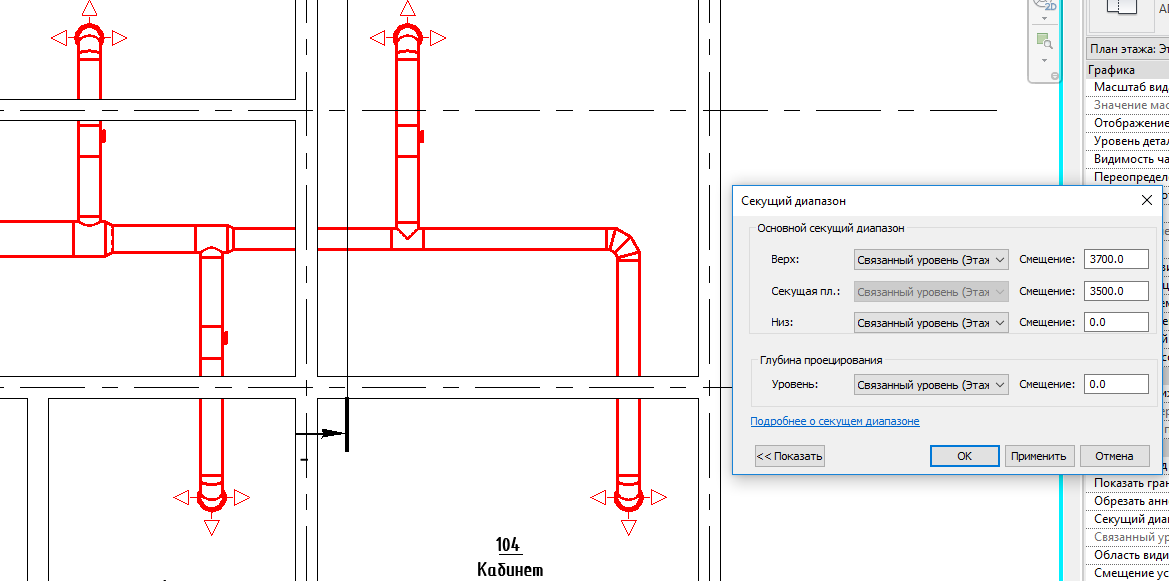
Как видите, теперь стены перекрывают воздуховоды, так как секущий диапазон проходит выше воздуховодов, а стены всё ещё есть. Если сменить дисциплину с Координации на Механизмы, то стены снова станут прозрачными для воздуховодов, но это связано не с секущим диапазоном, а с настройкой именно дисциплины. А если по высоте у нас меняется пирог стен, то и эти изменения тоже будут отображаться.
Таким образом секущая плоскость проходит вдоль по зданию, как нож, и в итоге на плане показываются все те строительные элементы, через которые проходит этот нож. Так формируется проекция плана этажа.
Смещение можно задавать не только положительными числами, но и отрицательными. При этом можно выбирать не конкретный уровень, а выбирать из «Уровень выше» или «Уровень ниже». Таким образом мы можем настроить шаблоны видов без привязки к конкретным уровням. Например, если плита у нас толщиной 300 мм, то можно настроить секущий диапазон так, чтобы в него попадал только наш этаж без плиты перекрытия. Для этого достаточно низ и глубину проецирования выставить на 0, секущий диапазон оставить на 1200 мм, а верх сделать с отсчётом от «Уровень выше» и со смещением –300 мм.
Это была длинная статья. Надеюсь, после неё вам стало понятнее, как работает секущий диапазон в Ревите.
Видеокурс по семействам трубопроводных фитингов. Подробный 10-часовой курс, в котором научу создавать семейства и поделюсь лайфхаками.
Отблагодарить автора
Я много времени уделяю блогу. Если хотите отблагодарить меня, то можете сделать небольшой подарок (именно подарок, такой перевод не облагается налогом). Лайк тоже не помешает, это должно помочь продвижению блога.